1、在桌面上点击“计算机”。
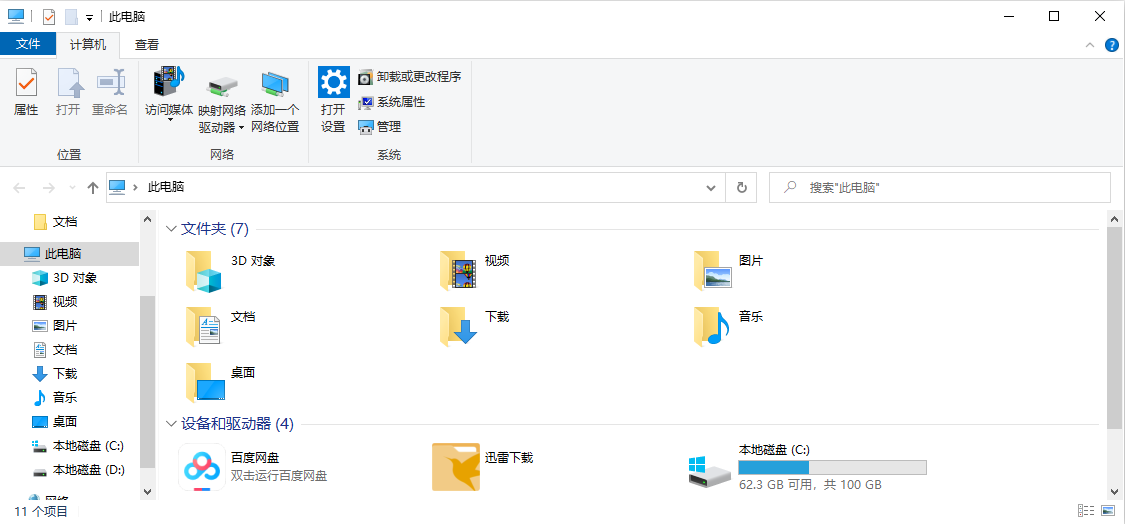
2、在文件夹中找到skype.exe,可以直接在搜索栏中输入“C:\Program Files\Skype\Phone\”。skype的默认存储路径是在C:\Program Files\Skype,一定要找对文件夹;

3、选择Skype应用文件,点击鼠标右键,选择“发送”,在下拉选框中选择“桌面快捷方式”。之前在安装skype的时候,一般已经创建了一个快捷方式,现在等于是有两个快捷方式了;
4、选择“快捷方式2”,单击鼠标右键,点击“属性”,弹出属性对话框。(我将两个快捷方式做了标记,“1”代表我以前的快捷方式,“2”代表刚刚建立的快捷方式。)
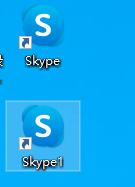
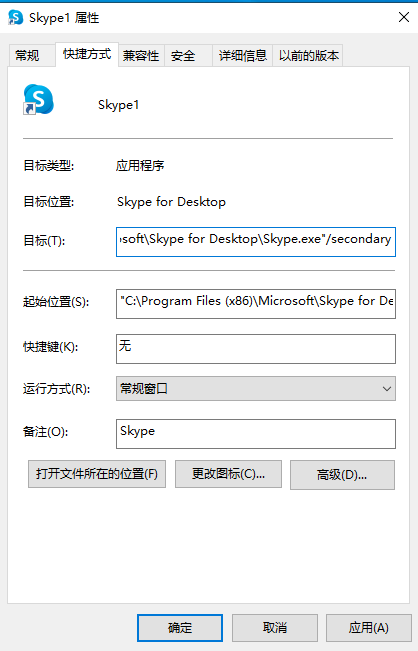
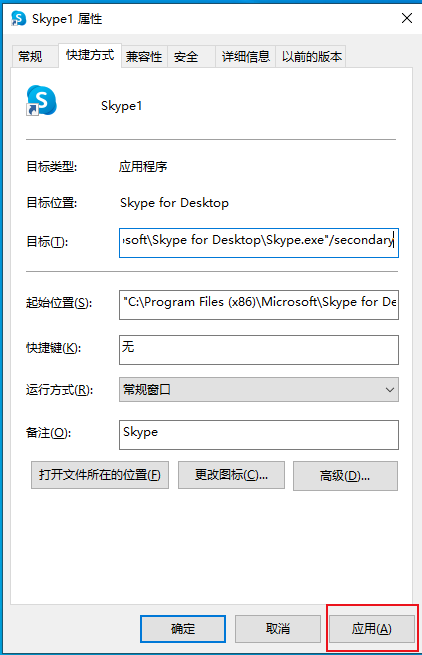
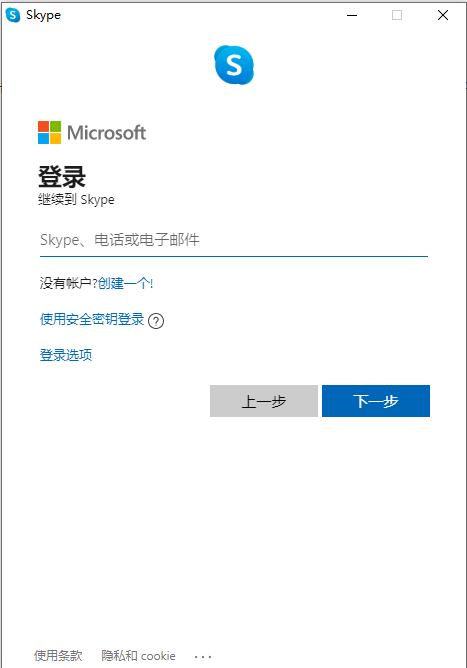
上面就是关于win10系统一台电脑上同时登录两个skype设置的解决方法,有需要的用户们可以采取上面的方法步骤来进行操作吧,相信可以帮助到大家。如果有你任何疑问可以点击网站顶部的意见反馈,小编将第一时间进行回复。
uc电脑园提供的技术方案或与您产品的实际情况有所差异,您需在完整阅读方案并知晓其提示风险的情况下谨慎操作,避免造成任何损失。

未知的网友